Vi fortsätter med en sommarguide för att förbereda för iOS 13 och dess ankomst i mitten av september. Detta är redan den tredje delen av vår definitiva guide som gör att du kan dra full nytta av prestandan på din iPhone tack vare de råd vi ger dig. Och som alltid innehåller varje iOS-version många små detaljer som inte nämns i presentationen av uppenbara skäl. Vi visar dig de bästa trick och funktioner som du kanske inte känner till iOS 13 och som låter dig trycka på din iPhone, hitta dem hos oss.
Det första jag lämnar här är de två tidigare utgåvorna av den här guiden, och om var och en av dem har ett antal detaljer som du inte bör missa:
Om du har läst det, det är dags att gå in i den här tredje guiden med fler saker som du fortfarande inte vet om. Men vi använder denna möjlighet för att påminna dig om det på vår YouTube-kanal. Vi har ett antal tutorials som du kan se på det mest underhållande och enkla sättet. (LÄNK).
Hur du ansluter två Bluetooth-hörlurar samtidigt
Möjligheten att ansluta flera Bluetooth-hörlurar samtidigt har funnits länge på ett antal bra Android-enheter, det var dock inte förrän iOS 13 kom när iPhone fick strömma ljud till två Bluetooth-hörlurar samtidigt. Som förväntat är denna funktionalitet begränsad till Cupertino (för tillfället) företagsenheter som Beats och AirPods, men det kan dock inte vara lättare för två användare att njuta av samma musik med en iPhone-sändning.
För att det ska fungera är det ganska enkelt, om vi har användare som har andra AirPods i vårt system In Family eller läggs till till kontakter, när vi klickar på Control Center> AirPlay, måste våra AirPods och våra vänner eller familjemedlemmar visas samtidigt det samma. Detta händer naturligtvis också när andra AirPods är våra. Om de extra hörlurarna du vill ansluta till inte visas på AirPlay, återställ och para bara via Bluetooth endast för din iPhone. Därefter kan du justera volymen och uppspelningen en och en för varje Bluetooth-hörlurar även om det bara är iPhone som avger ljud till exempel från en musikapplikation eller iPad där du tittar på en film. Enkel och idealisk funktion.
Säg flera påminnelser på en gång till Siri
En av Siri-stjärnfunktionerna är just att skriva påminnelser, åtminstone är det den funktion jag använder mest, för i de flesta andra kapaciteter inte för att den är för oberoende. Problemet är att fram till nu när vi gjorde påminnelser om vi namngav dem alla på en rad gjorde Siri oss påminnelser där han grupperar sin lista.
Nu med iOS 13 kommer Siri att låta oss lista olika, separata och individuella påminnelser i samma ordning. För att göra detta räcker det att säga “… och” mellan påminnelser och påminnelser, till exempel: Siri, gör påminnelser för imorgon klockan 10:00 som heter “träffa chefen” och klockan 11 “handla.” I teorin är detta hur lätt vi kan skapa en serie individuella påminnelser snabbt och enkelt genom Siri. Verkligheten är i den utsträckning att denna förmåga är effektiv på engelska men inte så mycket på spanska.
Blockera samtal från okända nummer
Napp-störningen är över, ring annonser och alla trick som slösar bort vår tid och koncentrerar oss vid de mest olämpliga tidpunkter iOS 13 innehåller nu möjligheten att tystna alla samtal vi får från okända nummer, utan undantag, varje samtal vi får kommer direkt till vår röstbrevlåda om vi aktiverar det, eller så kommer de att hänga automatiskt utan att ringa på vår iPhone.
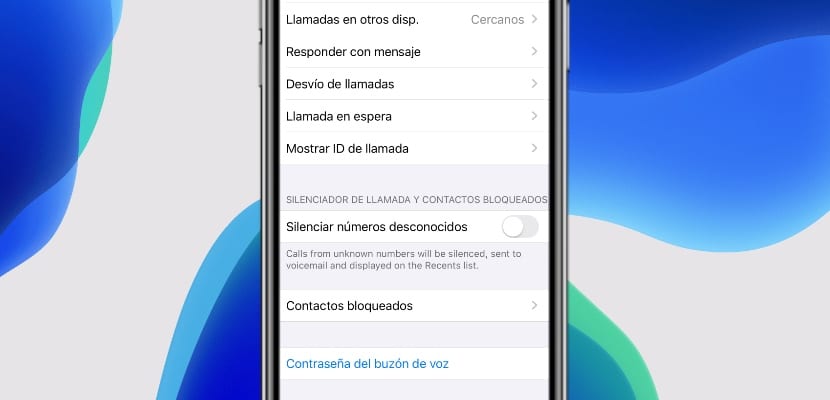
I alla fall, Den här funktionen har också en negativ aspekt, och den tystar alla samtal som kommer från kontakter som vi inte lägger till i telefonboken, och detta kan vara mycket extremt eftersom vi kan tappa samtal från kunder vi inte har, från sjukhus eller från offentliga enheter som behöver kontakta oss. Trots det är det tydligt att det är en funktion som måste förfinas och att den inte alltid måste aktiveras som standard, men det kan komma ganska bra för fall där vi behöver ett plus och vi inte kan göra störningar, även om det för det finns ett störande mode, eller hur?
Apple Map-klocka har sin egen “Street View”
Apple Maps kommer alltid att bygga om Google Maps, detta är oundvikligt och bra Google som alla kan hantera viktigare och effektivare mängder information än Google Maps. Äpple I alla fall, Cupertino-företaget arbetar också för att kartan och navigationssystemet ska fungera ordentligt, Det är därför de nu lägger till en förnuftig funktionalitet till det faktum att vi nyligen har sett många Apple Map-bilar navigera oss runt världen.
Apple har lagt till “Street View” till Apple Maps, Denna funktion gör det möjligt för oss att navigera samtidigt på en 2D-karta och visa oss en förhandsvisning av gatorna. När det gäller bildkvalitet, informationshantering och navigering är verkligheten att Apple emellertid har överlåtit rättigheterna till Google Street View, för tillfället bara aktiverat i San Francisco, även om man hoppas att antalet städer och vägar som finns tillgängliga i det här systemet kommer att öka under de kommande månaderna betydande, vilket är det första steget innan du navigerar genom Augmented Reality.
Du vet, om du vill berätta för oss fler trick eller har dina egna tvivel, glöm inte att vi har en kommentarruta där vi kan lösa alla frågor och därmed ge mer information till iPhone News-communityn när du vill.
